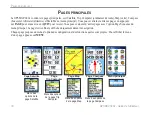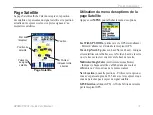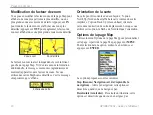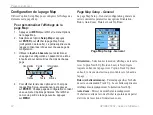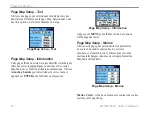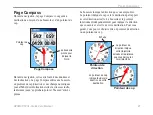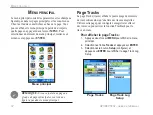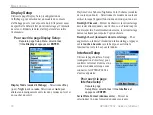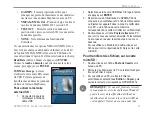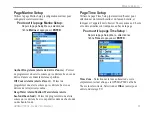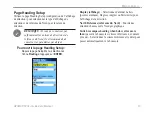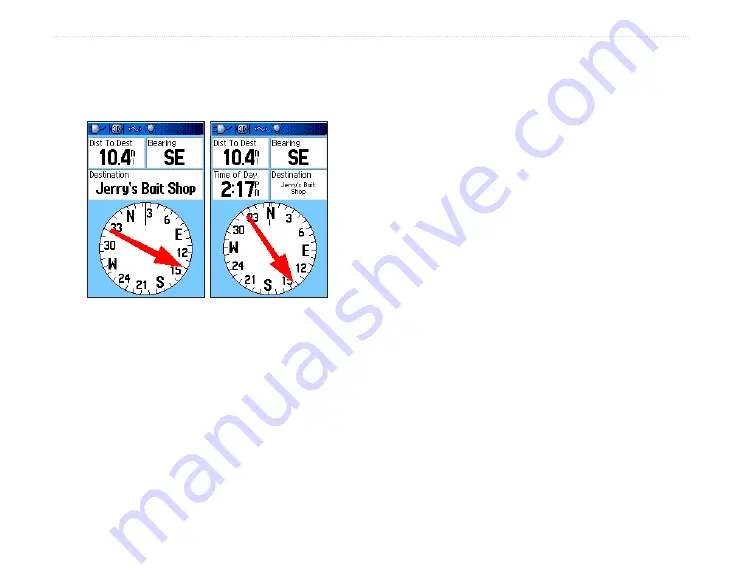
0
GPSMAP 60Cx - Guide de l’utilisateur
P
ages
PrIncIPales
>
Champs de données
Vous pouvez afficher trois ou quatre champs de données sur
la page Compass.
3 champs
4 champs
Pour afficher les champs de données sur
la page Compass :
1. Appuyez sur
MENU
pour afficher le menu Options
de la page Compass.
2. Sélectionnez
Data Field
et appuyez sur
ENTER
. Le
sous-menu Show apparaît.
3. Sélectionnez le nombre de champs à afficher sur
la page Compass (trois ou quatre), puis appuyez
sur
ENTER
.
Pour changer les champs :
1. Appuyez sur
MENU
pour afficher le menu Options
de la page Compass.
2. Sélectionnez
Change Data Fields
(changer les
champs) et appuyez sur
ENTER
. Le premier champ
est mis en évidence.
3. Appuyez sur
ENTER
pour sélectionner dans la liste
le type de données de navigation à afficher dans ce
champ.
4. Utilisez la
touche à bascule
pour sélectionnez
l’option désirée et appuyez sur
ENTER
pour
l’insérer dans le champ.
5. Une fois l’opération terminée, utilisez la
touche à
bascule
pour passer au champ suivant et répétez
la procédure.
6. Répétez l’étape 3 pour changer les champs
restants.
Pour restaurer les champs par défaut :
1. Appuyez sur
MENU
pour afficher le menu Options
de la page Compass.
2. Sélectionnez
Restore Defaults
et appuyez
sur
ENTER
pour restaurer les paramètres par
défaut de la page.
Содержание GPSMAP 60Cx
Страница 1: ...GPSMAP 60Cx navigateur GPS avec carte en couleurs Guide de l utilisateur...
Страница 98: ......
Страница 99: ......